EVİEWS ARA YÜZÜ VE EXCEL’DEN VERİ AKTARIMI
- yöntem istatistik

- 26 Mar 2021
- 3 dakikada okunur
Güncelleme tarihi: 9 May 2021
Eviews: Bir istatistik paket programı olan Eviews, Quantitative Micro Software (QMS) firması tarafından geliştirilmiştir. Ekonometrik analizlerinde sıklıkla kullanılan programda zaman serisi, panel veri ve yatay kesit veri analizleri yapılabilmektedir. Kullanıcı dostu ara yüzü ve . Excel, SPSS, SAS, Stata, Rats ve TSP dosya türlerini destekleyen yazılımı ile ekonometrik analizlerde sıklıkla tercih edilmektedir.
Eviews Kullanıcı Ara Yüzü
Eviews programı açıldığında ilk olarak karşımıza aşağıda ekran görüntüsü paylaşılan açılış penceresi çıkmaktadır. Açılış penceresi analizlerde kullanılacak veri setini çağırmak için kullanılır.
Eviews açılış penceresinde, yer alan butonlar ve hangi amaçla kullanıldıkları aşağıda açıklanmaktadır.
1: (Create a new Eviews workfile) Yeni bir Eviews çalışma dosyası oluşturmak için kullanılır.
2: (Open a new Eviews workfile) Mevcutta bulunan Eviews çalışma dosyasını açmak için kullanılır.
3: (Open a Foreign file (such as Excel)) Excel gibi, Eviews formatı haricindeki dosyaları açmak için kullanılır. Ekonometrik analizlerde veri seti sıklıkla Excel’de düzenlenerek buradan Eviews’e aktarılmaktadır.
4: (Recent Files) Burada en son çalıştığınız Eviews dosyaları listelenir ve tekrar aynı dosyada çalışmak istediğinizde ilgili dosyanın üzerine tıklayıp açabilirsiniz.
5: (Support) Bu kısım Eviews ile ilgili dokumanlar, Eviews web sitesine ulaşım ve yardım gibi konular için kullanılmaktadır.
Eviews açılış penceresine veri seti oluşturma ve Excel’den veri aktarma süreçleri açıklanırken tekrar değinilecektir. Eviews programı ara yüzü aşağıda yer alan ekran görüntüsü yardımı ile açıklanacaktır.
1: (Menu) Eviews’te yer alan genel menüdür.
2: (Command) Eviews’te yer alan komut penceresidir. Programda menüler üzerinden analizler gerçekleştirilebileceği gibi komutlar ile de gerçekleştirilebilir.
3: (Capture) Eviews’te yapılan analizlere ait komutları sıralı olarak göstermektedir. Capture sekmesine tıklandığında Command penceresinde daha önce yapılan komutlar sıralanacaktır.
4: (Workfile) Programda, açılan çalışma dosyasına ait penceredir. Bu pencerede değişkenler, gözlem sayısı, zaman aralığı gösterilmekte olup aynı zamanda analizler çoğunlukla bu pencerede yer alan menü yardımıyla gerçekleştirilir.
Eviews ara yüzünde yer alan menü ve kullanım şekli aşağıda yer alan ekran görüntülerinde açıklanacaktır.
Menünün ilk sekmesi olan File genellikle çalışma dosyası ile ilgili işlemlerde kullanılmaktadır. Yeni bir çalışma dosyası oluşturma, mevcut dosyaları açmak, Excel gibi farklı uzantılı dosyaları ve daha önce üzerinde çalışılan çalışma dosyalarını açmak, yazdırma işlemi, komutları çalıştırma, gibi işlemler için kullanılır.
Edit, kopyala, yapıştır, geri al, sil, bul gibi temel komutlar için kullanılmaktadır. Edit’te yer alan komutları , komut penceresi üzerinde farenizi sağ tıklayarak da getirebilirsiniz.
Bir diğer sekme olan Object, yeni bir nesne (seri, grafik, denklem, model, metin vb.) oluşturmak, veri tabanından yeni nesne çekmek, veri tabanına yeni nesne kaydetmek, nesneleri birleştirmek, silmek ve yazdırmak gibi işlemler için kullanılır.
View sekmesi, yine nesneler ile ilgili işlemler için kullanılmaktadır. Bu sekme üzerinden seçilen nesneleri açma, görüntüleme, filtreleme, çalışma dosyalarını karşılaştırma ve çalışma dosyaları ile ilgili bazı temel istatistikleri görüntüleme gibi işlemler yapılabilir.
Ana menüde yer alan Proc sekmesi, çalışma dosyasının mevcut sayfaları sayfası üzerinde değişiklik yapmak için kullanılır. Ekran görüntüsünde sarı okla gösterilen kısımda, bir çalışma dosyasına ait çalışma sayfaları görüntülenmektedir. Çalışma sayfaları birden fazla olabilir ve bu sayfaları oluşturma, düzenleme gibi işlemler bu Proc üzerinden yapılır.
Quick sekmesi, değişkenler üzerinde yapılan işlemler için kullanılır. Serileri görüntülemek grafik oluşturmak, serilerle ilgili temel istatistikler, denklem kurmak, VAR denklemi kurmak gibi amaçlar için bu sekmede yer alan alt sekmeler kullanılır.
Options, programda, seriler, programlar, fontlar grafikler gibi birçok faktör ile ilgili seçenekleri sunar ve bazı düzenlemeler yapmaya imkan verir. Bununla birlikte veri tabanına yönelik düzenlemeler yedekleme sistemi ile ilgili seçenekler yer almaktadır.
Add-ins, eklentiler olarak da ifade edebileceğimiz sekmede, Eviews’teki eklentiler ile ilgili düzenlemeler yapılmaktadır. Eklentiler ile kullanıcının Eviews ortamını özelleştirmesi mümkündür.
Window, sekmesi, programda yer alan pencereler ile ilgili, açma, kapama, görüntüleme gibi değişikliler için kullanılmaktadır.
Son olarak Help sekmesinde, program hakkında yardım ve destek, PDF dokümanlar, Eviews web sitesine ve kullanıcı forumlarına yönlendirme, programı güncelleme gibi seçenekler bulunmaktadır.
Excel’den Eviews’e Veri Aktarma
Excel’den Eviews’e veri aktarma süreci iki farklı yoldan gerçekleştirilebilir. Bunu yaparken program ara yüzünde açıklanan Eviews açılış penceresi ve menüde yer alan File→Import→Import from workfile sekmesi kullanılabilir. İlk olarak açılış penceresi üzerinden veri seti aktarma aşağıda açıklanmıştır.
Açılış penceresinde yer alan Open a Foreign file tıkladığınızda, açılan pencerede Excel dosyasını seçip Aç tuşuna tıklayınız.
Ekran görüntüsünde yer alan sayfalarda sırası ile ileri tıklanarak sonraki aşamalara geçilir. Ekranlarda aktarılacak veriler de gösterilmektedir.
Yukarıdaki ekranlarda bazı durumlarda düzenlemeler yapılabilir. Örneğin eğer Excel dosyasındaki verilerin bir kısmını ya da ilk sayfadan sonraki sayfalardaki verileri aktarmak istiyorsanız Cell Range kısmından ilgili düzenleme yapabilirsiniz.
Bir sonraki aşamada gerekli görmeniz durumunda serilerinin adını veya türünü sarı renkli okların gösterildiği kısımlardan değiştirebilirsiniz. Değişiklik gerekmeyen durumlarda yalnızca ileri tuşunu tıklayarak sonraki aşamaya geçebilirsiniz. Sonraki sayfada Basic Structure kısmından çalışma dosyanızın türünü belirtebilirsiniz. Eviews genellikle verilere uygun olan seçeneği kendi seçmektedir ancak bazı durumlarda değişiklik yapma seçeneğini de kullanıcıya sunar. Finish butonuna tıklayarak aşağıda yer alan pencereye No dediğinizde verilerin aktarılması tamamlanacaktır.
Aşağıda yer alan ekran görüntüsünde aktarılan verilere ait çalışma dosyası görüntülenmektedir.
Menüde yer alan File üzerinden veri seti aktarmak için aşağıdaki adımlar takip edilir
File → Import → Import from file adımlarını takip ettiğinizde Excel dosyasının olduğu klasörü seçeceğiniz sayfaya yönlendirilirsiniz. Sonraki süreç açılış penceresi üzerinden veri aktarımı ile aynı şekilde devam eder.








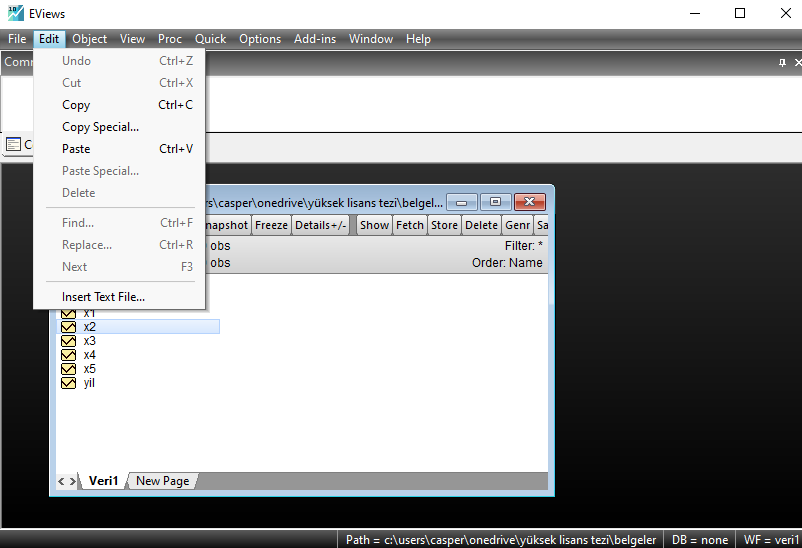

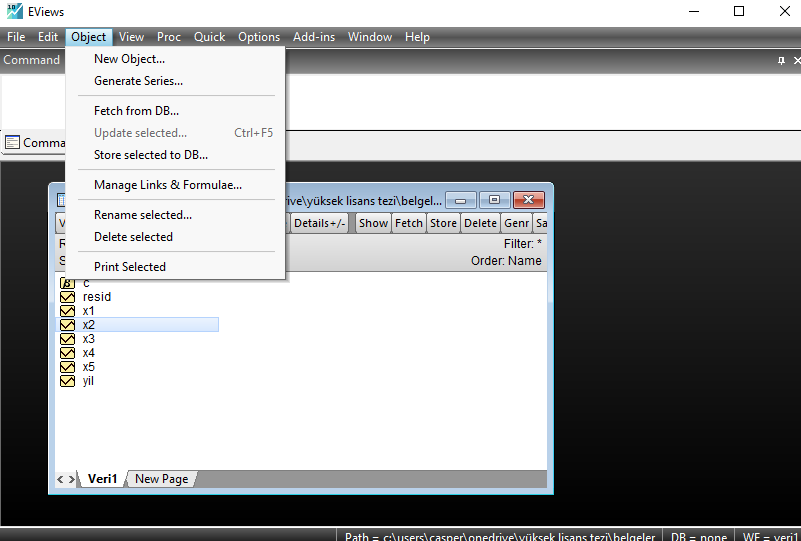

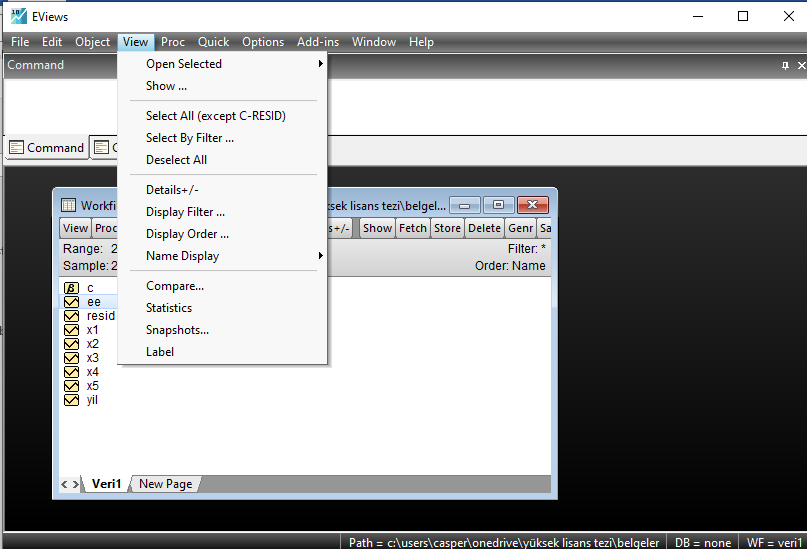



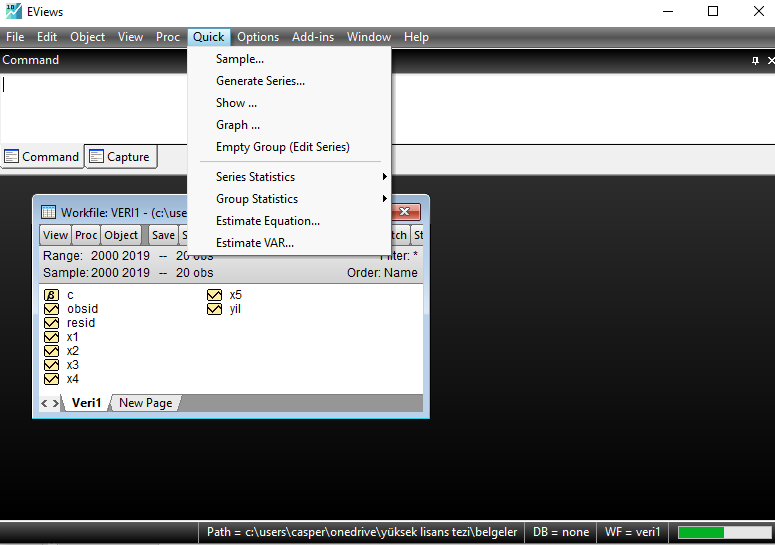

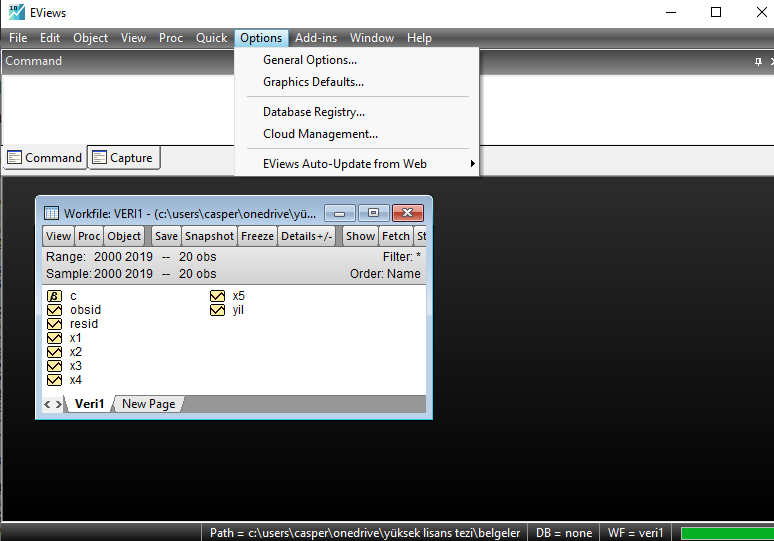
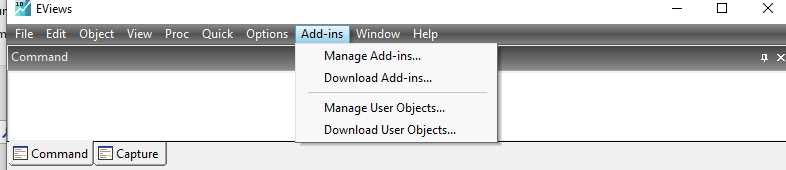



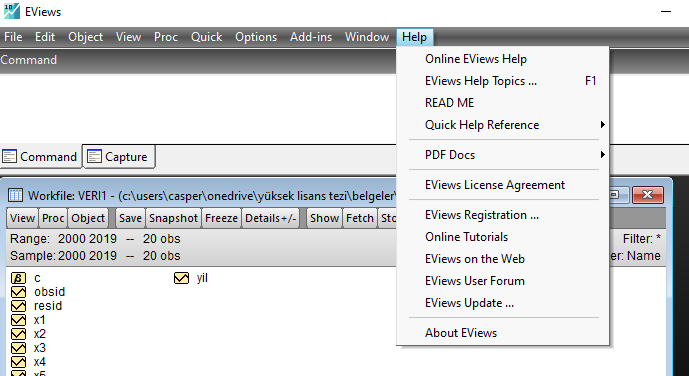



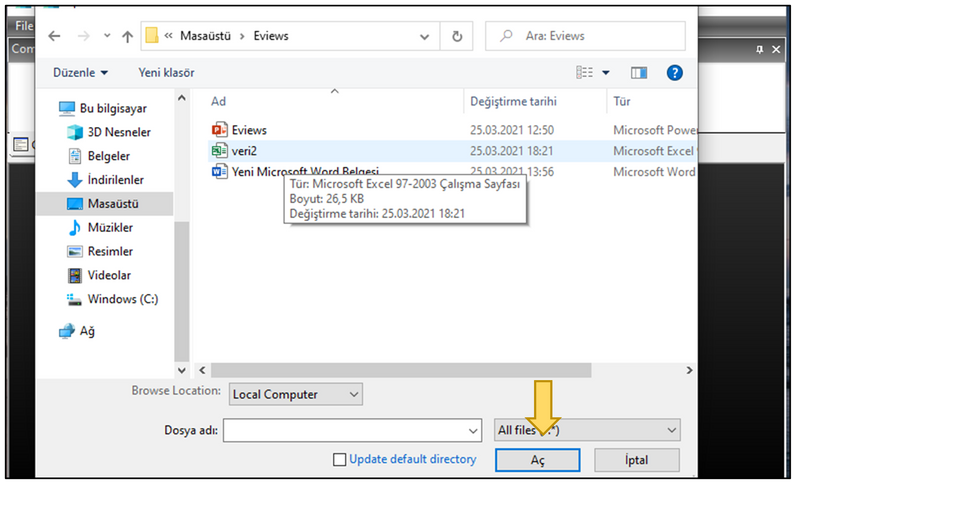







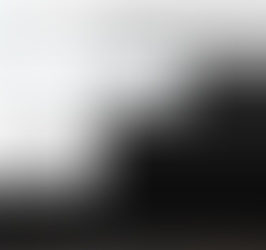
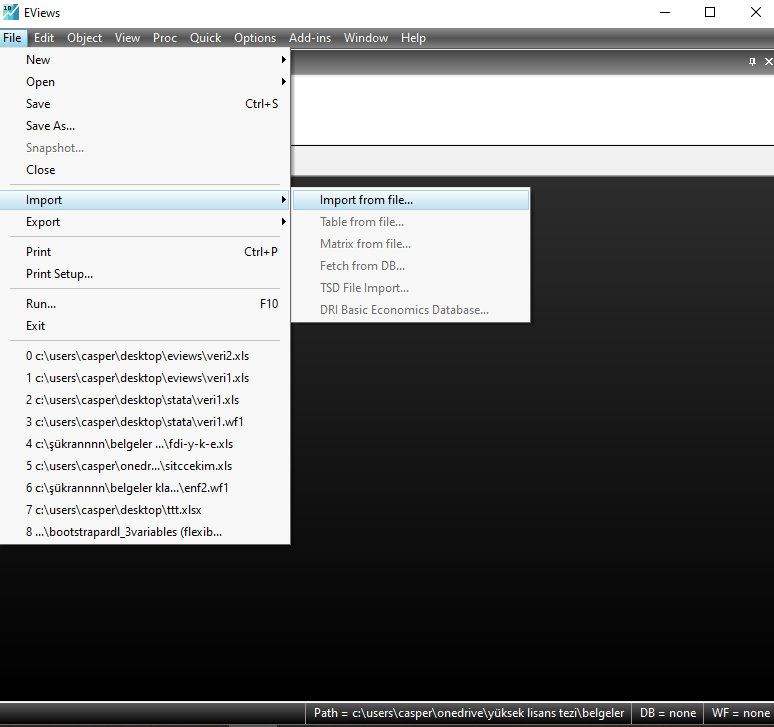
Yorumlar